-
Autum Colors
Autumn Colors

Vous trouverez l'original en dessous
******
Ce tutoriel a été réalisé avec Psp X8
Mais peut être fait avec d’autres versions
******
Pour proposer mes tutoriels sur votre forum ou groupe
Merci de m’en faire la demande
******
Si vous publiez votre création sur un site ou blog
Merci de mettre un lien vers le tutoriel
Merci de votre compréhension
******
Les tubes que j'utilise pour mes tutoriels
Ont été reçus sur des groupes des auteurs des tubes
Dont j’ ai l’autorisation pour les employer
Ou
Ont été trouvés sur le net, par mes nombreuses recherches
Si un de ces tubes vous appartient, merci de me contacter
Pour que je puisse ajouter le lien vers votre site
******
Filtre utilisés
Unlimited 2.0
Color Filters - Grayscale

******
Matériels utilisés
1 tube de Malacka
1 paysage
3 tubes (feuilles et arbre)
1 police
******
1- Fichier - Nouveau - Nouvelle Image

1- Dans Styles et texturesMettre en avant plan la couleur #ffffff
En arrière plan la couleur #000000

2- Sélections - Sélectionner tout3- Ouvrir image6 (paysage)
Copier - Coller dans la sélection
4- Sélections - Modifier - Contracter de 20 pixels

5- Sélections - Inverser
6- Prendre l'outil Pot de peinture
Remplir la sélection avec la couleur #ffffff
Sélections - Désélectionner
7- Calques - DupliquerImage - Redimensionner à 55 %
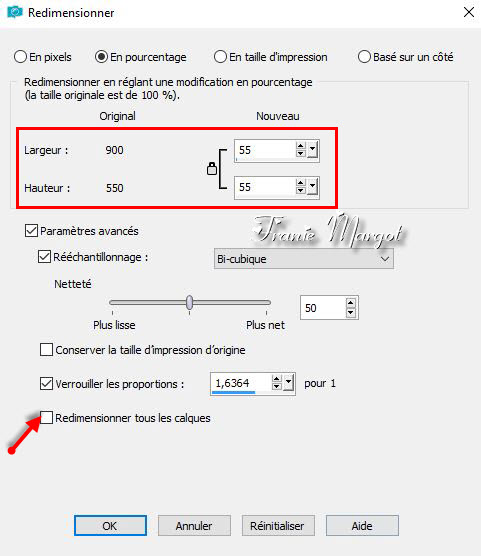
8- Image - Rotation libre

9- Effets - Effets 3D - Ombre portée
10-Activer le calque inférieur (Raster 1).

11- Effets - Modules externes - Unlimited 2.0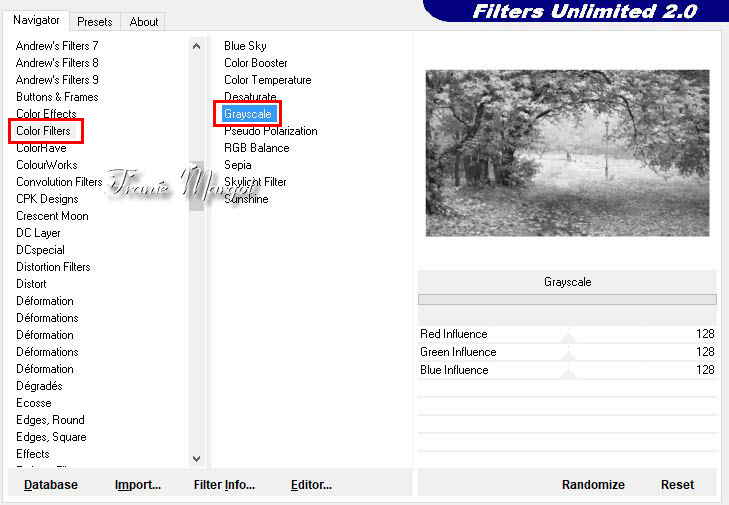
12-Activer le calque supérieur (Copie de Raster 1).
13- Ouvrir le tube Yapra 1
14- Copier - Coller comme nouveau calque
15- Image - Redimensionner à 80%
(Vous pouvez redimensionner moins / plus si nécessaire).
Placez-le sur le côté droit comme en dessous

16- Réglage - Netteté - Netteté
17- Effets - Effets 3D - Ombre portée en mémoire
18- Calques - Dupliquer
Fusionner avec le calque du dessous
19- Ouvrir le tube Yaprak 220- Copier - Coller comme nouveau calque
Placez-le dans le coin supérieur droit comme en dessous

21- Réglage - Netteté - Netteté
22- Effets - Effets 3D - Ombre portée en mémoire
Activer le calque inférieur (Raster 1).
23- Ouvrir Agaç (l'arbre)24- Copier - Coller comme nouveau calque
25- Image - Redimensionner 85% tous les calques décochés
26-Placez-le sur le côté à gauche comme en dessous

Propriétés du calque : Assombrir
27- Activer le calque en haut de la pile28-Ouvrir le tube femme de Malacka a677
29- Copier - Coller comme nouveau calque
30- Image - Redimensionner à 65 % tous les calques décochés
31-Placez-le à gauche comme sur le modèle32- Réglage - Netteté - Netteté
33- Effets - Effets 3D - Ombre portée en mémoire
Prendre l' outil Texte avec les valeurs ci-dessousPolice: Kaufmann IT - Taille: 28 (ou 30) - noir

Ecrire: Autumn Colors
35- Calques - Convertir en calque raster
36- Image- Rotation-Libre rotation

37- Placez-le comme sur le modèle
38- Signer votre travail
39- Image - Ajouter des bordures de 1 pixel Symétrique couleur noir40- Enregistrer en JPG
******
Vous pouvez m'envoyer vos versions
Je me ferais un plaisir de les mettre sur la page * Vos Versions *
mon adresse : franiemargot@sfr.fr
******
Autre version
le tube est de RADYGA
******
Vos versions voir ici
-
Commentaires




















Jolie création et joli blog
amicalement
arlette